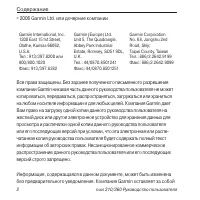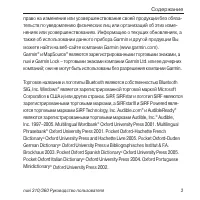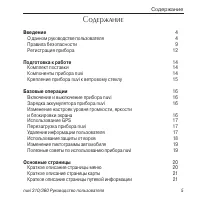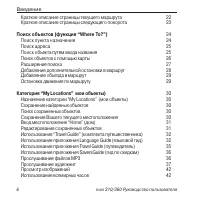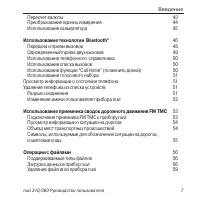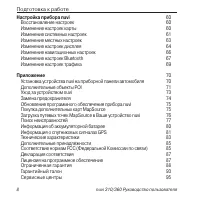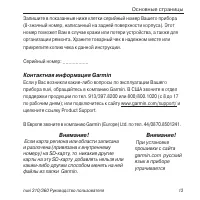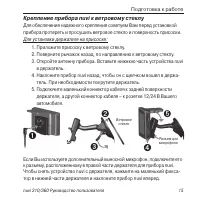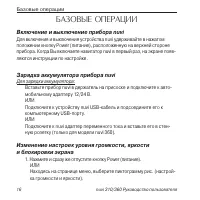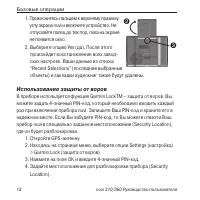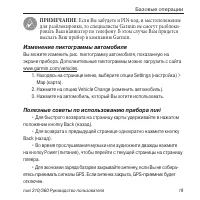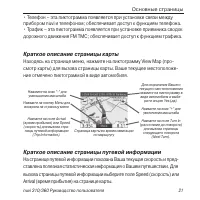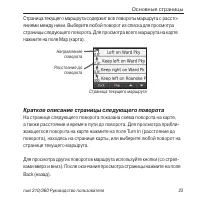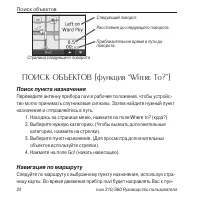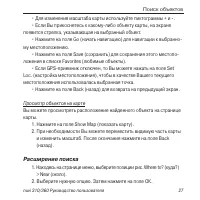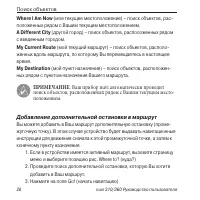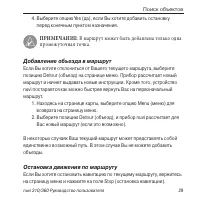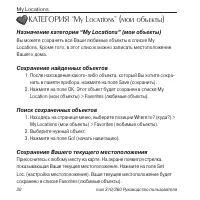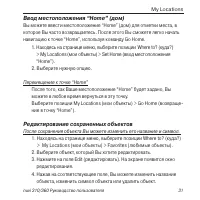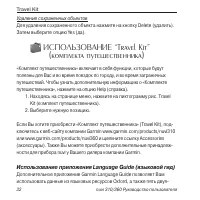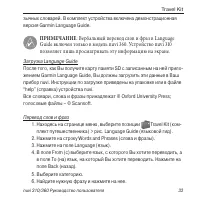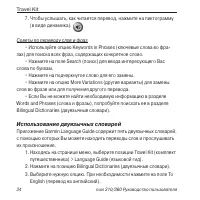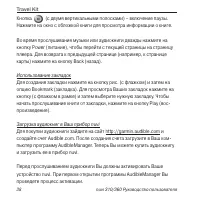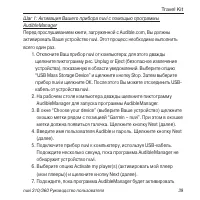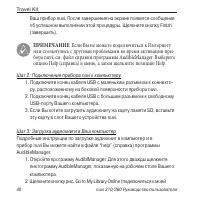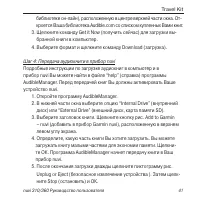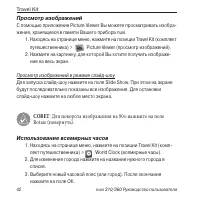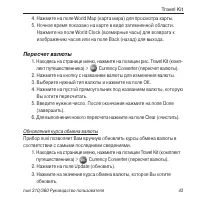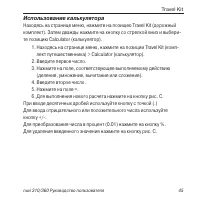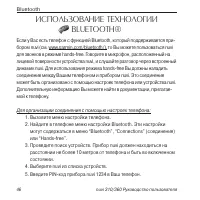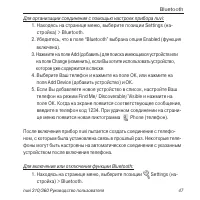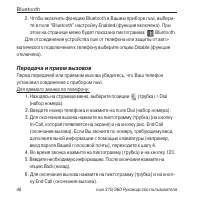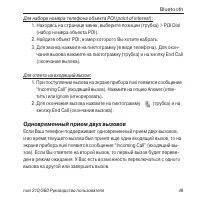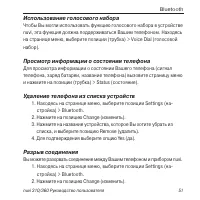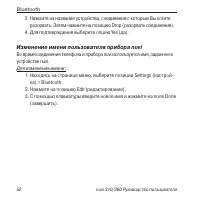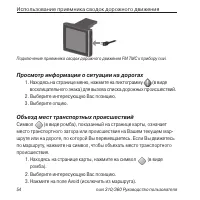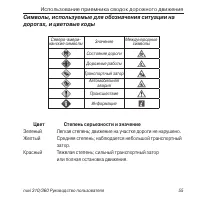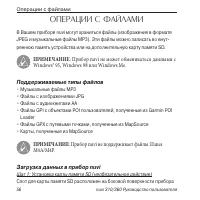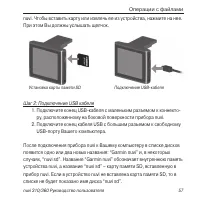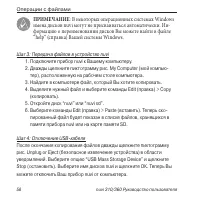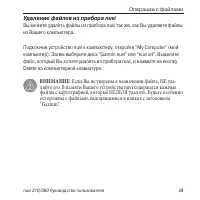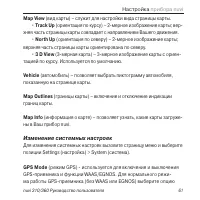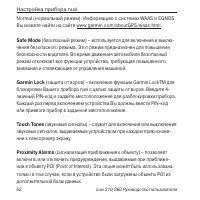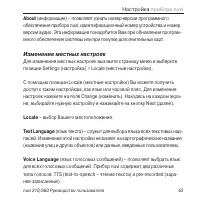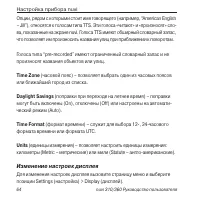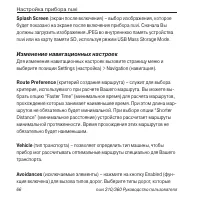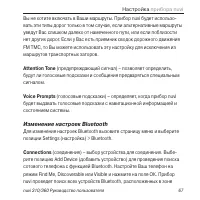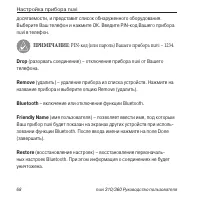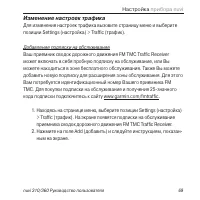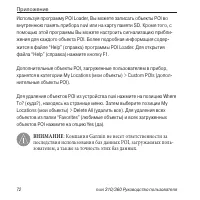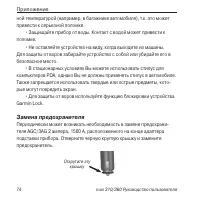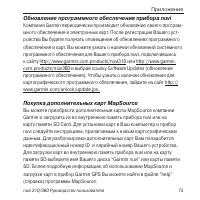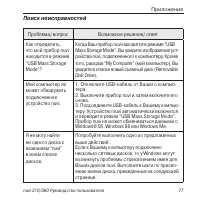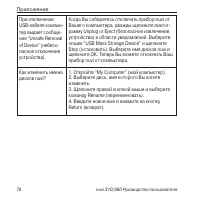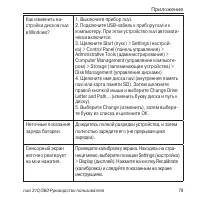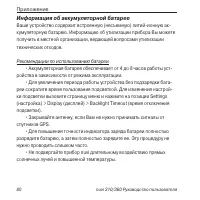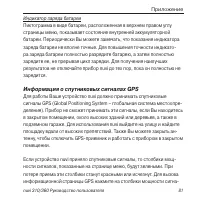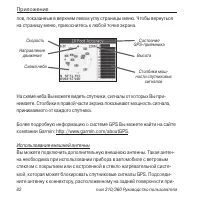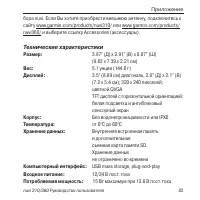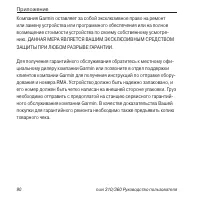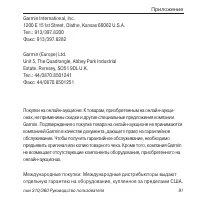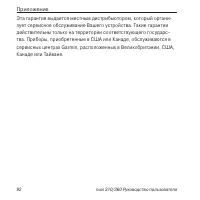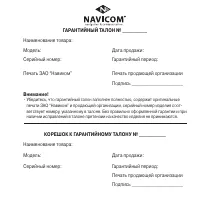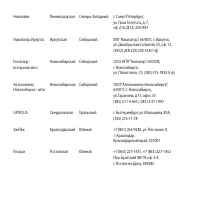Навигаторы Garmin nuvi_310_360 - инструкция пользователя по применению, эксплуатации и установке на русском языке. Мы надеемся, она поможет вам решить возникшие у вас вопросы при эксплуатации техники.
Если остались вопросы, задайте их в комментариях после инструкции.
"Загружаем инструкцию", означает, что нужно подождать пока файл загрузится и можно будет его читать онлайн. Некоторые инструкции очень большие и время их появления зависит от вашей скорости интернета.
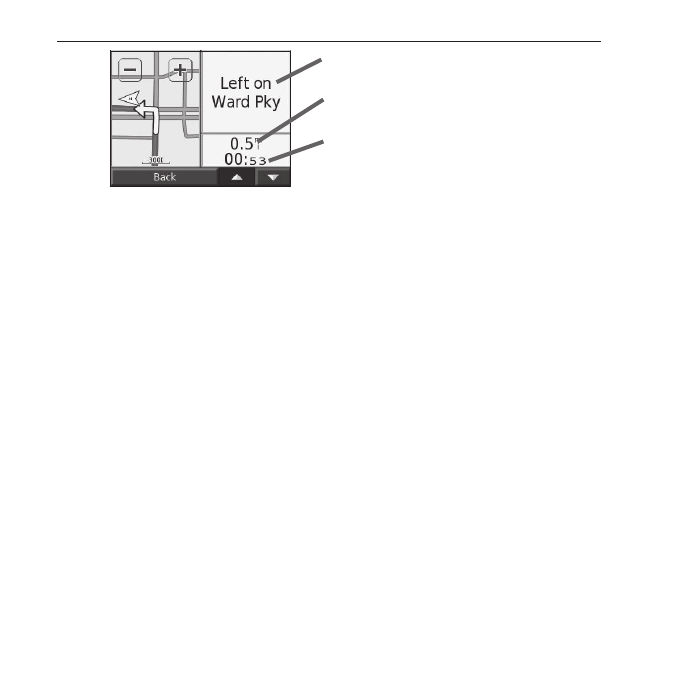
24
nuvi 310/360 Руководство пользователя
Поиск объектов
ПОИСК ОБЪЕКТОВ (функция “Where To?”)
Поиск пункта назначения
Переведите антенну прибора nuvi в рабочее положение, чтобы устройс-
тво могло принимать спутниковые сигналы. Затем найдите нужный пункт
назначения и отправляйтесь в путь.
1. Находясь на странице меню, нажмите на поле Where to? (куда?)
2. Выберите нужную категорию. (Чтобы вызвать дополнительные
категории, нажмите на стрелки).
3. Выберите пункт назначения. (Для просмотра дополнительных
объектов используйте стрелки).
4. Нажмите на поле Go! (начать навигацию).
Навигация по маршруту
Следуйте по маршруту к выбранному пункту назначения, используя стра-
ницу карты. Во время движения прибор nuvi будет направлять Вас к пун-
Страница следующего поворота
Следующий поворот.
Расстояние до следующего поворота.
Приблизительное время в пути до
поворота.
Содержание
- 4 Содержание; ВВЕДЕНИЕ; Благодарим Вас за покупку навигатора nuvi 310/360.; О данном руководстве пользователя
- 5 Введение
- 6 Категория “My Locations” мои объекты)
- 9 Подготовка к работе; Правила безопасности; Не устанавливайте прибор в тех местах, где он загораживает обзор
- 10 ВНИМАНИЕ
- 11 Базовые операции; Важная информация
- 12 ПРИМЕЧАНИЕ; : Данное оборудование радиосвязи Категории II
- 13 Основные страницы; Контактная информация Garmin; Если карта региона или области записана
- 14 ПОДГОТОВКА К РАБОТЕ; Комплект поставки
- 15 Крепление прибора nuvi к ветровому стеклу; Для установки держателя на присоске:
- 16 БАЗОВЫЕ ОПЕРАЦИИ; Включение и выключение прибора nuvi; Для зарядки аккумулятора:
- 17 Использование GPS; Для перезагрузки прибора nuvi:; Удаление информации пользователя; : При использовании этой функции Вы удаляете всю
- 18 Использование защиты от воров
- 19 Изменение пиктограммы автомобиля; • Для быстрого возврата на страницу карты удерживайте в нажатом
- 20 ОСНОВНЫЕ СТРАНИЦЫ; Краткое описание страницы меню
- 21 Краткое описание страницы карты
- 22 Сброс путевых данных
- 23 Краткое описание страницы следующего поворота
- 24 Поиск объектов; Поиск пункта назначения; Выберите пункт назначения. (Для просмотра дополнительных; Навигация по маршруту
- 25 Поиск адреса; : Процедура поиска перекрестка аналогична
- 26 СОВЕТ; : Находясь на странице с результирующим списком; Рекомендации по просмотру карты:
- 27 Просмотр объектов на карте; Расширение поиска
- 28 : Ваш прибор nuvi автоматически проводит
- 29 : В маршрут может быть добавлена только одна; возврата на страницу меню.; Остановка движения по маршруту
- 30 My Locations; Назначение категории “My Locations” (мои объекты); Нажмите на поле ОК. Этот объект будет сохранен в списке My; Поиск сохраненных объектов
- 31 Редактирование сохраненных объектов; Нажав на соответствующее поле, Вы можете изменить название
- 32 ИСПОЛЬЗОВАНИЕ “Travel Kit”; Находясь на странице меню, нажмите на пиктограмму рис. Travel; Использование приложения Language Guide (языковой гид)
- 33 Travel Kit; : Вербальный перевод слов и фраз в Language; Загрузка Language Guide
- 34 Советы по переводу слов и фраз; Использование двуязычных словарей
- 35 Использование приложения Travel Guide (путеводитель); Находясь на странице меню, выберите позиции Travel Kit
- 36 Использование приложения SaversGuide (гид по скидкам)
- 37 : Прибор nuvi позволяет воспроизводить только
- 40 : Если Вы не можете подключиться к Интернету; Шаг 2: Подключение прибора nuvi к компьютеру
- 42 Просмотр изображений; Нажмите на картинку, для которой Вы хотите получить изображе-; : Для поворота изображения на 90о нажмите на поле; Для изменения города нажмите на название нужного города в
- 43 Пересчет валюты; Вы хотите пересчитать.
- 44 : Для использования первоначального курса обмена; кой влево) и удерживайте ее в нажатом положении.
- 45 Использование калькулятора
- 46 Bluetooth; ИСПОЛЬЗОВАНИЕ ТЕХНОЛОГИИ; Для организации соединения с помощью настроек телефона:
- 48 Передача и прием вызовов; Для прямого звонка по телефону:
- 49 Одновременный прием двух вызовов
- 50 Использование телефонного справочника; если Вы хотите задать Ваш номер телефона, следуйте показанным на
- 51 Использование голосового набора
- 52 Изменение имени пользователя прибора nuvi
- 53 Использование приемника сводок дорожного движения; ИСПОЛЬЗОВАНИЕ ПРИЕМНИКА СВОДОК; Подключение приемника FM TMC к прибору nuvi; : Вы можете получить доступ к информации о
- 54 Просмотр информации о ситуации на дорогах; Находясь на странице меню, нажмите на пиктограмму (в виде; Объезд мест транспортных происшествий; Находясь на странице карты, нажмите на символ (в виде
- 55 Цвет
- 56 Операции с файлами; ОПЕРАЦИИ С ФАЙЛАМИ; : Прибор nuvi не может обмениваться данными с; Loader; : Прибор nuvi не поддерживает файлы iTunes
- 58 : В некоторых операционных системах Windows; Шаг 3: Передача файлов в устройство nuvi
- 59 Удаление файлов из прибора nuvi
- 60 Настройка прибора nuvi; НАСТРОЙКА ПРИБОРА NUVI; Находясь на странице меню, нажмите на пиктограмму Settings; Восстановление настроек; Для восстановления всех настроек, которые Вы изменили:; Изменение настроек карты; Map Detail; (подробность карты) – позволяет определить количество
- 61 прибора nuvi; Изменение системных настроек
- 62 Safe Mode; (защита от воров) – включение функции Garmin LockTM для; Touch Tones; (звуковые сигналы) – служит для включения или выключения; Proximity Alarms; (сигнализация приближения к объекту) – позволяет
- 63 About; (информация) – позволяет узнать номер версии программного; Изменение местных настроек; Locale; – выбор Вашего местоположения.; Text Language; (язык голосовых сообщений) – позволяет выбрать язык
- 64 Изменение настроек дисплея
- 65 Color Mode; (цветовой режим) – позволяет выбрать одну из следующих; Backlight Timeout; – эта функция позволяет Вам сохранить картинку, показанную
- 66 Splash Screen; Изменение навигационных настроек; Route Preference; (критерий создания маршрута) – служит для выбора; Vehicle; кция включена) для вызова типов дорог. Выберите типы дорог, которые
- 67 Attention Tone; Изменение настроек Bluetooth; Connections
- 68 Drop; (разорвать соединение) – отключение прибора nuvi от Вашего; Remove; (удалить) – удаление прибора из списка устройств. Нажмите на; – включение или отключение функции Bluetooth.; Friendly Name
- 69 Изменение настроек трафика; Добавление подписки на обслуживание
- 70 Приложение; ПРИЛОЖЕНИЕ; Установка устройства nuvi на приборной панели автомобиля; ! После окончательного крепления диска для посто-; Очистите и просушите область на приборной панели, на которой
- 71 Дополнительные объекты POI (Points of Interest)
- 72 : Компания Garmin не несет ответственности за
- 73 Уход за устройством nuvi; Чистка устройства
- 74 Замена предохранителя
- 75 Обновление программного обеспечения прибора nuvi
- 76 Загрузка путевых точек MapSource в Ваше устройство nuvi; Просмотр сохраненных местоположений с помощью MapSource
- 77 Поиск неисправностей
- 80 Информация об аккумуляторной батарее; Рекомендации по использованию батареи
- 81 Информация о спутниковых сигналах GPS
- 83 Технические характеристики; Компьютерный интерфейс:
- 84 Разъем для наушников:; Характеристики GPS; с функцией WAAS; Частота обновления данных:
- 85 Дополнительные принадлежности
- 87 Декларация соответствия
- 88 Ограниченная гарантия
- 94 Гарантийное обслуживание производится по адресу:
- 95 СеРВИСНЫе ЦеНТРЫ; Название